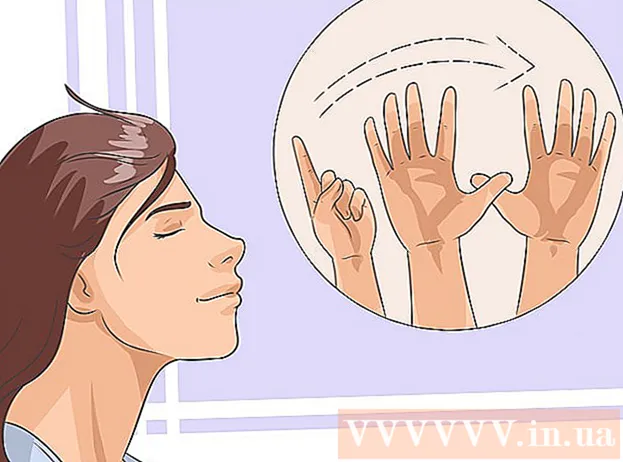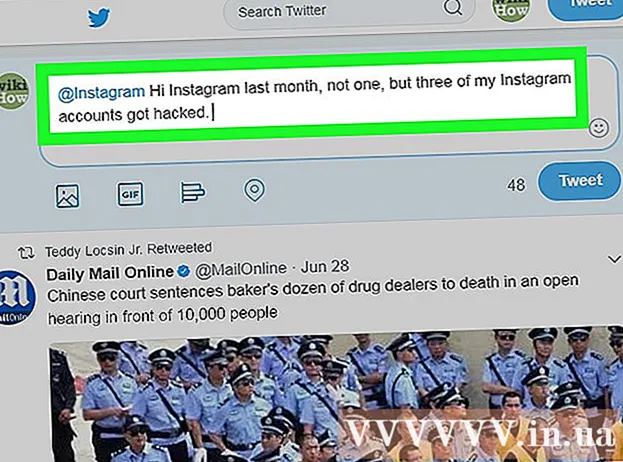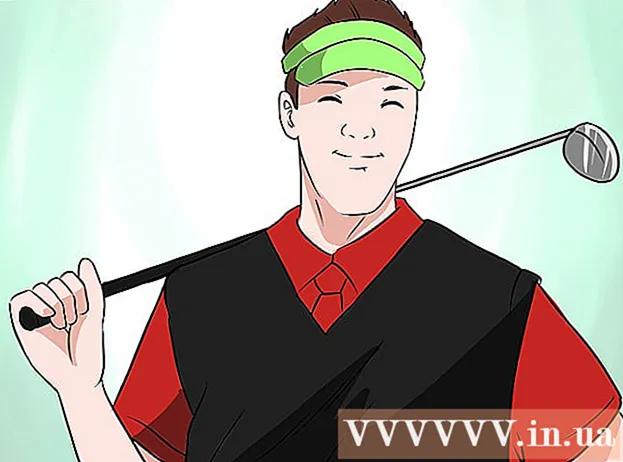Συγγραφέας:
Helen Garcia
Ημερομηνία Δημιουργίας:
19 Απρίλιος 2021
Ημερομηνία Ενημέρωσης:
1 Ιούλιος 2024

Περιεχόμενο
- Βήματα
- Μέθοδος 1 από 2: Χρήση της γραμμής εντολών
- Μέθοδος 2 από 2: Αλλάζοντας τον κωδικό πρόσβασής σας
Αυτό το άρθρο θα σας δείξει πώς μπορείτε να αποσυνδεθείτε από το Skype σε όλες τις συσκευές μέσω των οποίων συνδεθήκατε στο λογαριασμό σας χρησιμοποιώντας την έκδοση επιφάνειας εργασίας της εφαρμογής.
Βήματα
Μέθοδος 1 από 2: Χρήση της γραμμής εντολών
 1 Εκκινήστε το Skype στον υπολογιστή σας. Το εικονίδιο της εφαρμογής μοιάζει με λευκό "S" σε μπλε κύκλο.
1 Εκκινήστε το Skype στον υπολογιστή σας. Το εικονίδιο της εφαρμογής μοιάζει με λευκό "S" σε μπλε κύκλο.  2 Συνδεθείτε στο λογαριασμό σας χρησιμοποιώντας το όνομα χρήστη και τον κωδικό πρόσβασής σας. Εισαγάγετε τη διεύθυνση ηλεκτρονικού ταχυδρομείου, τον αριθμό τηλεφώνου ή το αναγνωριστικό Skype και τον κωδικό πρόσβασης για να συνδεθείτε στο λογαριασμό σας.
2 Συνδεθείτε στο λογαριασμό σας χρησιμοποιώντας το όνομα χρήστη και τον κωδικό πρόσβασής σας. Εισαγάγετε τη διεύθυνση ηλεκτρονικού ταχυδρομείου, τον αριθμό τηλεφώνου ή το αναγνωριστικό Skype και τον κωδικό πρόσβασης για να συνδεθείτε στο λογαριασμό σας.  3 Μεταβείτε στην καρτέλα Επαφέςγια να εμφανίσετε τη λίστα επαφών σας στο αριστερό παράθυρο περιήγησης.
3 Μεταβείτε στην καρτέλα Επαφέςγια να εμφανίσετε τη λίστα επαφών σας στο αριστερό παράθυρο περιήγησης. 4 Επιλέξτε μια επαφή για να συνομιλήσετε μαζί του.
4 Επιλέξτε μια επαφή για να συνομιλήσετε μαζί του.- Δεδομένου ότι δεν θα στέλνετε μηνύματα στη συνομιλία, η επιλογή του χρήστη δεν έχει σημασία.
 5 Εισαγω / remotelogout στο πλαίσιο μηνυμάτων. Αυτή η εντολή θα αποσυνδεθεί από το λογαριασμό σας στο Skype σε όλες τις συσκευές εκτός από την τρέχουσα και θα απενεργοποιήσει τις αναδυόμενες ειδοποιήσεις σε όλες τις κινητές συσκευές.
5 Εισαγω / remotelogout στο πλαίσιο μηνυμάτων. Αυτή η εντολή θα αποσυνδεθεί από το λογαριασμό σας στο Skype σε όλες τις συσκευές εκτός από την τρέχουσα και θα απενεργοποιήσει τις αναδυόμενες ειδοποιήσεις σε όλες τις κινητές συσκευές. - Χάρη σε αυτήν την εντολή, δεν θα αποσυνδεθείτε από τον λογαριασμό σας σε κινητές συσκευές, αλλά θα απενεργοποιήσετε μόνο τις αναδυόμενες ειδοποιήσεις. Θα πρέπει να αποσυνδεθείτε με μη αυτόματο τρόπο από την εφαρμογή σε όλες τις κινητές συσκευές στις οποίες είναι συνδεδεμένος ο λογαριασμός.
 6 Κάντε κλικ στο κουμπί με το χάρτινο αεροπλάνο για να εκτελέσετε την εντολή και να βγείτε από όλες τις συνεδρίες εκτός από την τρέχουσα.
6 Κάντε κλικ στο κουμπί με το χάρτινο αεροπλάνο για να εκτελέσετε την εντολή και να βγείτε από όλες τις συνεδρίες εκτός από την τρέχουσα.- Ορισμένες εκδόσεις της εφαρμογής δεν διαθέτουν κουμπί Υποβολής ή κουμπί που μοιάζει με χάρτινο αεροπλάνο. Σε αυτήν την περίπτωση, εκτελέστε την εντολή πατώντας το πλήκτρο Εισαγάγετε.
- Ο άλλος χρήστης δεν θα δει αυτό το μήνυμα στο παράθυρο συνομιλίας.
Μέθοδος 2 από 2: Αλλάζοντας τον κωδικό πρόσβασής σας
 1 Εκκινήστε το Skype στον υπολογιστή σας. Το εικονίδιο της εφαρμογής μοιάζει με λευκό "S" σε μπλε κύκλο.
1 Εκκινήστε το Skype στον υπολογιστή σας. Το εικονίδιο της εφαρμογής μοιάζει με λευκό "S" σε μπλε κύκλο.  2 Συνδεθείτε στο λογαριασμό σας χρησιμοποιώντας το όνομα χρήστη και τον κωδικό πρόσβασής σας. Εισαγάγετε τη διεύθυνση ηλεκτρονικού ταχυδρομείου, τον αριθμό τηλεφώνου ή το αναγνωριστικό Skype και τον κωδικό πρόσβασης για να συνδεθείτε στο λογαριασμό σας.
2 Συνδεθείτε στο λογαριασμό σας χρησιμοποιώντας το όνομα χρήστη και τον κωδικό πρόσβασής σας. Εισαγάγετε τη διεύθυνση ηλεκτρονικού ταχυδρομείου, τον αριθμό τηλεφώνου ή το αναγνωριστικό Skype και τον κωδικό πρόσβασης για να συνδεθείτε στο λογαριασμό σας.  3 Μεταβείτε στην καρτέλα Skype (Windows) ή Αρχείο (Μακ). Και οι δύο αυτές επιλογές θα εμφανίσουν ένα αναπτυσσόμενο μενού.
3 Μεταβείτε στην καρτέλα Skype (Windows) ή Αρχείο (Μακ). Και οι δύο αυτές επιλογές θα εμφανίσουν ένα αναπτυσσόμενο μενού. - Στα Windows, η καρτέλα Skype βρίσκεται στην επάνω αριστερή γωνία της εφαρμογής.
- Σε Mac, η καρτέλα Αρχείο βρίσκεται στη γκρι γραμμή μενού στην επάνω αριστερή γωνία του παραθύρου.
 4 Τύπος Άλλαξε κωδικό. Η σελίδα αλλαγής κωδικού πρόσβασης θα ανοίξει σε μια νέα καρτέλα προγράμματος περιήγησης.
4 Τύπος Άλλαξε κωδικό. Η σελίδα αλλαγής κωδικού πρόσβασης θα ανοίξει σε μια νέα καρτέλα προγράμματος περιήγησης.  5 Τύπος Άλλαξε κωδικό δίπλα στο "Λογαριασμός Skype" στο πρόγραμμα περιήγησης.
5 Τύπος Άλλαξε κωδικό δίπλα στο "Λογαριασμός Skype" στο πρόγραμμα περιήγησης.- Ανάλογα με τις ρυθμίσεις του λογαριασμού σας, ίσως χρειαστεί να εισαγάγετε τον τρέχοντα κωδικό πρόσβασής σας για να επαληθεύσετε την ταυτότητά σας προτού φτάσετε σε αυτήν τη σελίδα.
 6 Κάντε κλικ στο μπλε κουμπί Περαιτέρω. Στη συνέχεια, θα ανακατευθυνθείτε στον ιστότοπο του Microsoft Live για να επαναφέρετε τον κωδικό πρόσβασής σας.
6 Κάντε κλικ στο μπλε κουμπί Περαιτέρω. Στη συνέχεια, θα ανακατευθυνθείτε στον ιστότοπο του Microsoft Live για να επαναφέρετε τον κωδικό πρόσβασής σας. - Εάν ο λογαριασμός σας Skype δεν είναι εγγεγραμμένος ή συνδεδεμένος με λογαριασμό Microsoft, θα χρειαστεί να εισαγάγετε τον κωδικό πρόσβασής σας στο Skype, να συνδέσετε τον λογαριασμό σας με τη Microsoft και να επαληθεύσετε τη διεύθυνση email σας προτού προχωρήσετε στο επόμενο βήμα.
 7 Εισαγάγετε τον τρέχοντα κωδικό πρόσβασής σας στο πεδίο Τρέχων κωδικός πρόσβασης. Η εισαγωγή αυτού του κωδικού πρόσβασης θα επιβεβαιώσει την ιδιοκτησία του λογαριασμού προτού μπορέσετε να αλλάξετε τον κωδικό πρόσβασής σας.
7 Εισαγάγετε τον τρέχοντα κωδικό πρόσβασής σας στο πεδίο Τρέχων κωδικός πρόσβασης. Η εισαγωγή αυτού του κωδικού πρόσβασης θα επιβεβαιώσει την ιδιοκτησία του λογαριασμού προτού μπορέσετε να αλλάξετε τον κωδικό πρόσβασής σας.  8 Εισαγάγετε έναν νέο κωδικό πρόσβασης στο πεδίο "Νέος κωδικός πρόσβασης". Αυτός θα είναι ο κωδικός πρόσβασης του Skype και του Microsoft Live μετά την ολοκλήρωση της διαδικασίας επαναφοράς κωδικού πρόσβασης.
8 Εισαγάγετε έναν νέο κωδικό πρόσβασης στο πεδίο "Νέος κωδικός πρόσβασης". Αυτός θα είναι ο κωδικός πρόσβασης του Skype και του Microsoft Live μετά την ολοκλήρωση της διαδικασίας επαναφοράς κωδικού πρόσβασης.  9 Εισαγάγετε ξανά τον νέο κωδικό πρόσβασης στο πεδίο Εισαγωγή ξανά κωδικού πρόσβασης. Πρέπει να είναι πανομοιότυπος με τον κωδικό πρόσβασης στο πεδίο Νέος κωδικός πρόσβασης.
9 Εισαγάγετε ξανά τον νέο κωδικό πρόσβασης στο πεδίο Εισαγωγή ξανά κωδικού πρόσβασης. Πρέπει να είναι πανομοιότυπος με τον κωδικό πρόσβασης στο πεδίο Νέος κωδικός πρόσβασης.  10 Κάντε κλικ στο Σώσει. Αυτό θα αλλάξει τον κωδικό πρόσβασης του λογαριασμού σας και θα αποσυνδεθεί αυτόματα από όλες τις περιόδους σύνδεσης Skype.
10 Κάντε κλικ στο Σώσει. Αυτό θα αλλάξει τον κωδικό πρόσβασης του λογαριασμού σας και θα αποσυνδεθεί αυτόματα από όλες τις περιόδους σύνδεσης Skype. - Η αλλαγή του κωδικού πρόσβασής σας δεν θα αποσυνδεθεί από τον λογαριασμό σας σε κινητές συσκευές. Θα πρέπει να αποσυνδεθείτε με μη αυτόματο τρόπο από την εφαρμογή σε όλες τις κινητές συσκευές στις οποίες είναι συνδεδεμένος ο λογαριασμός.